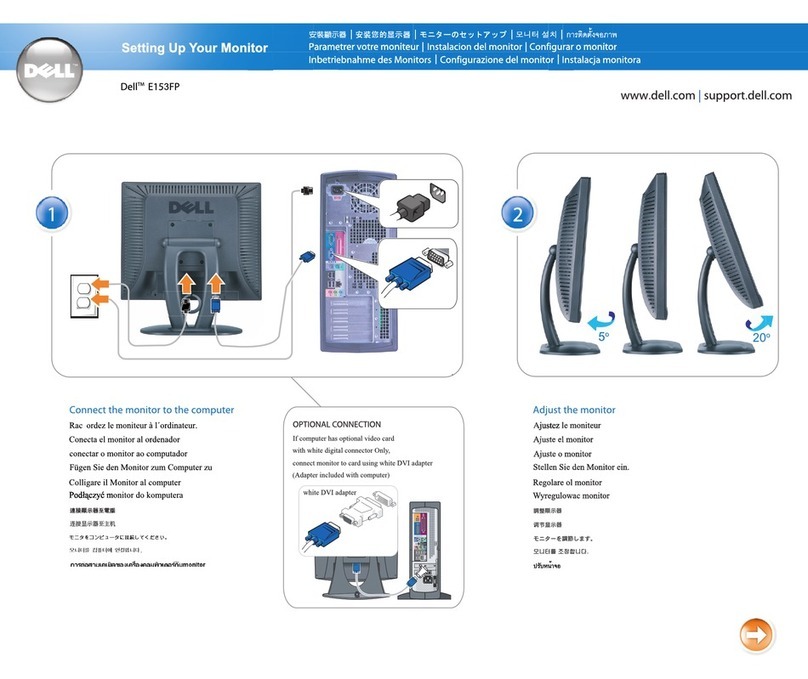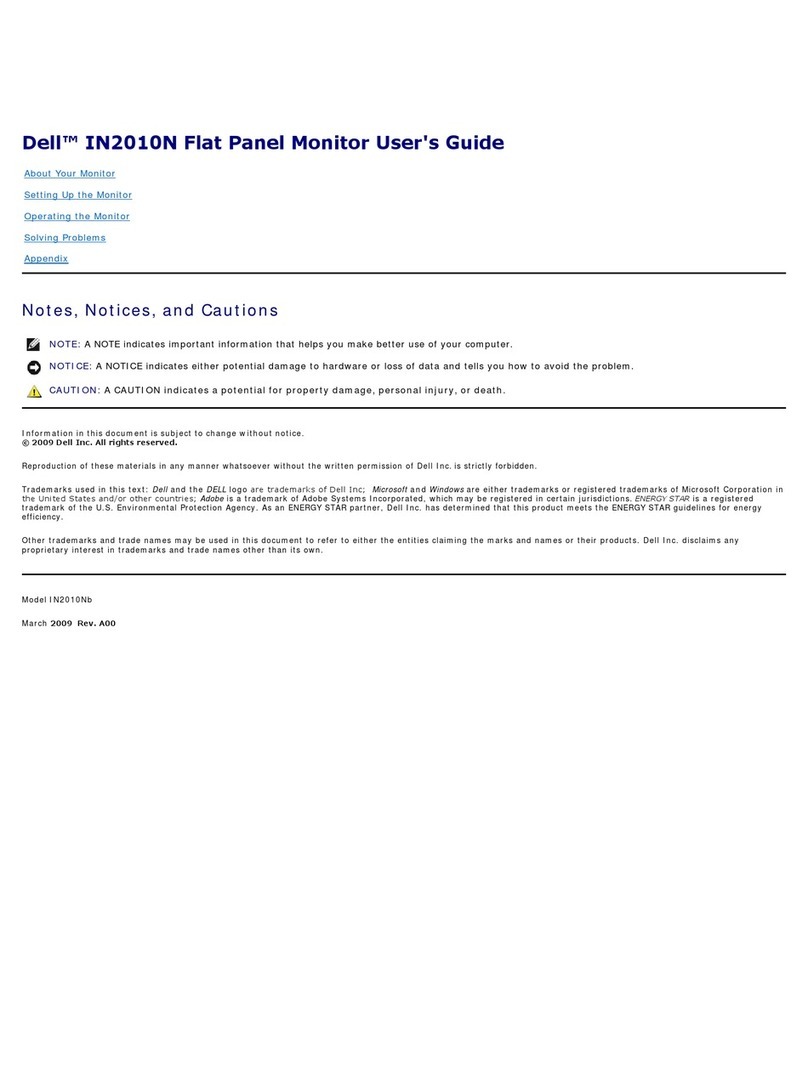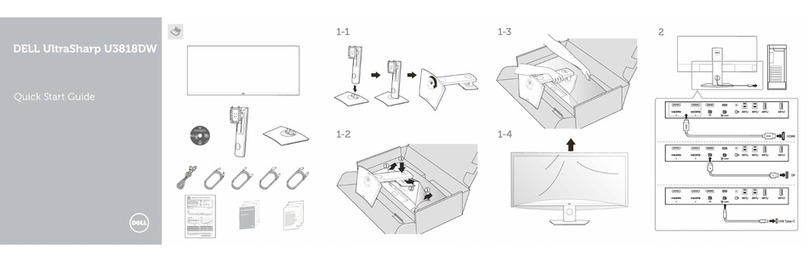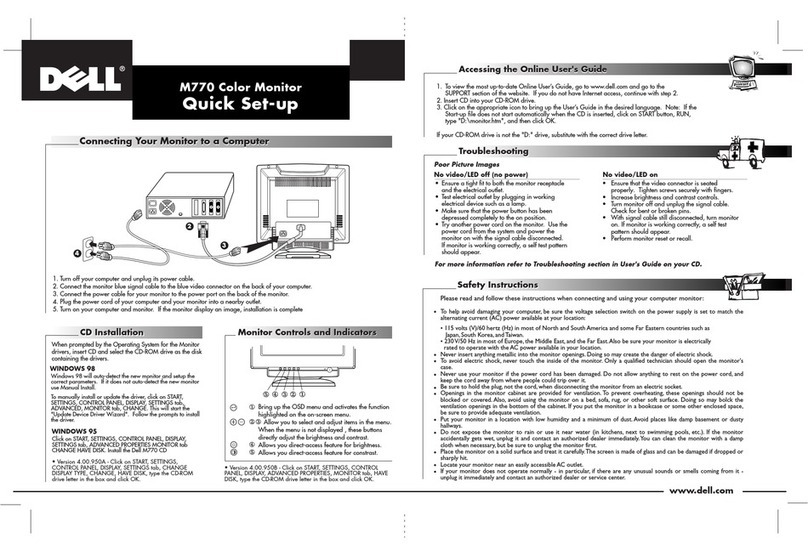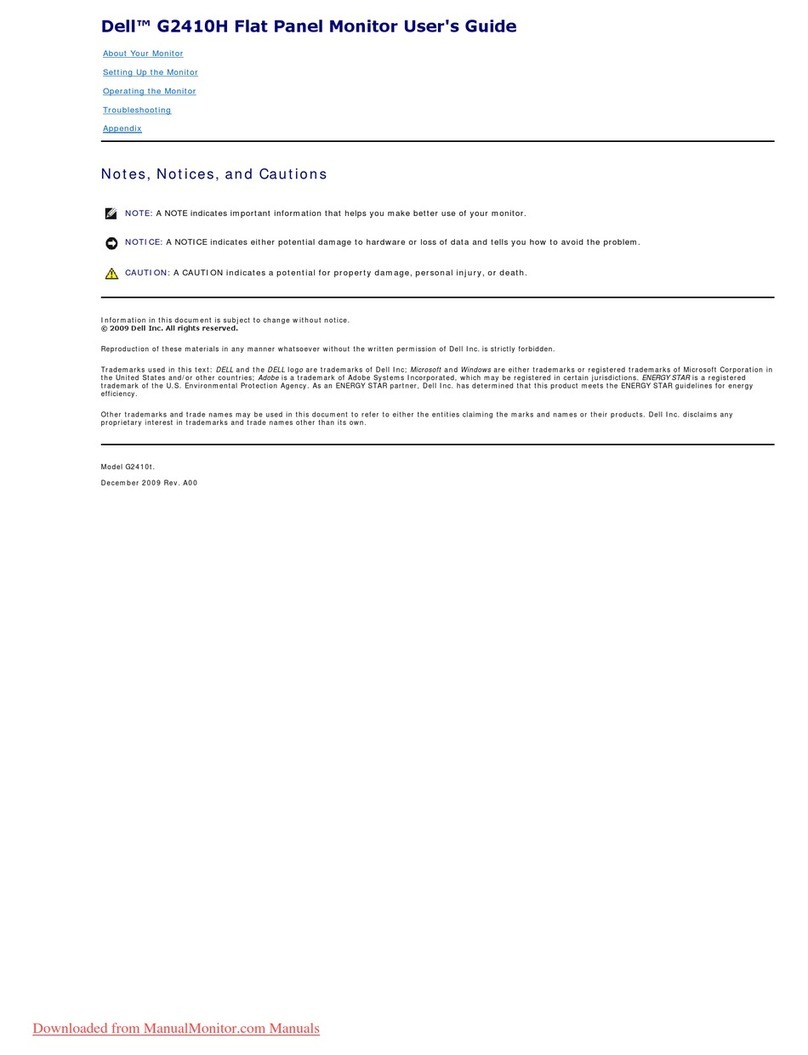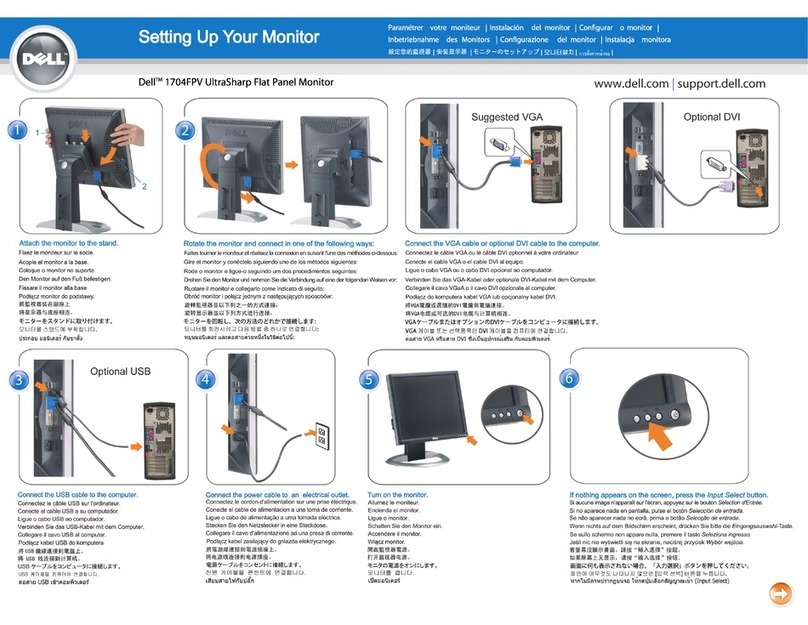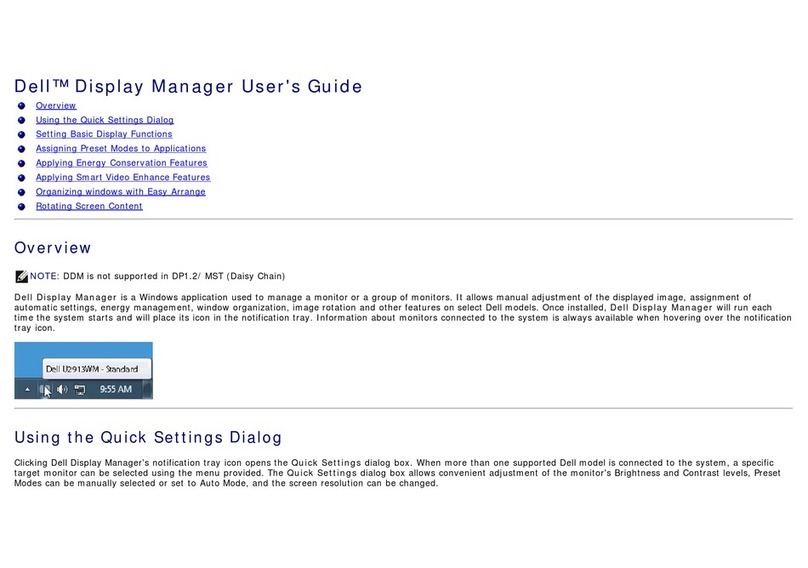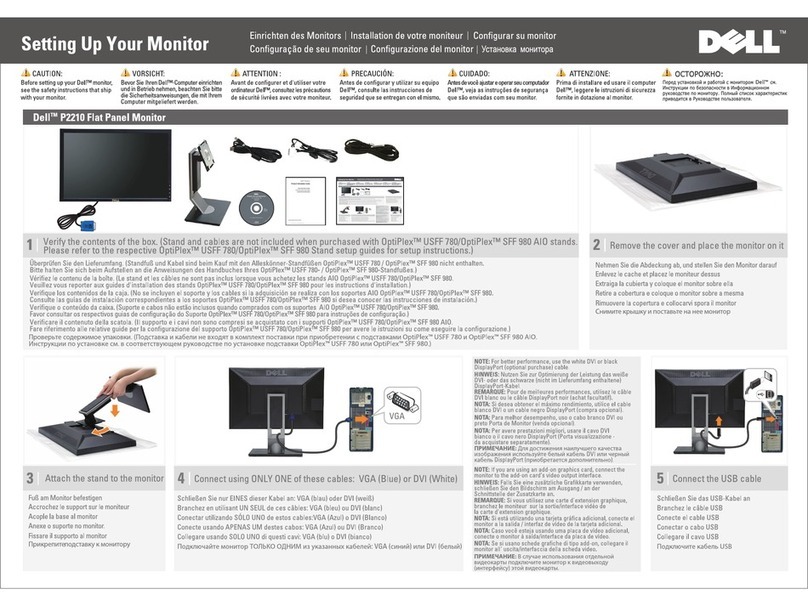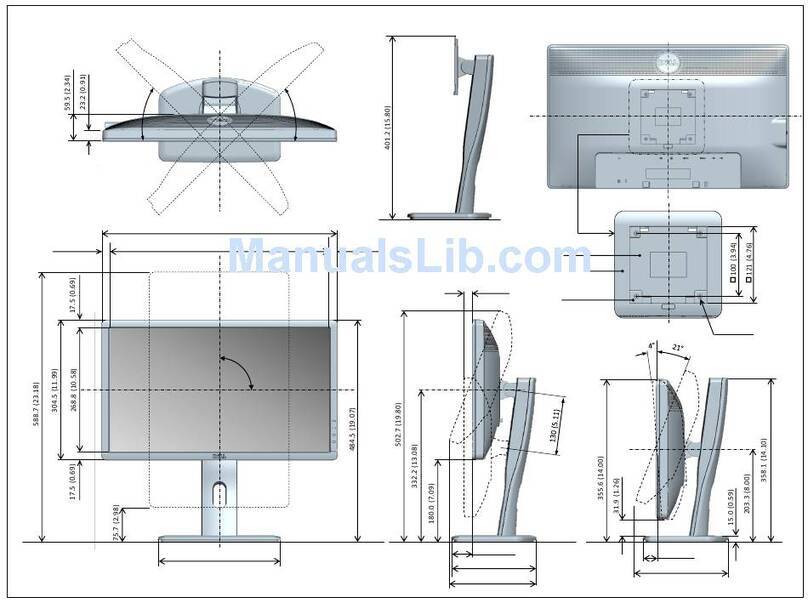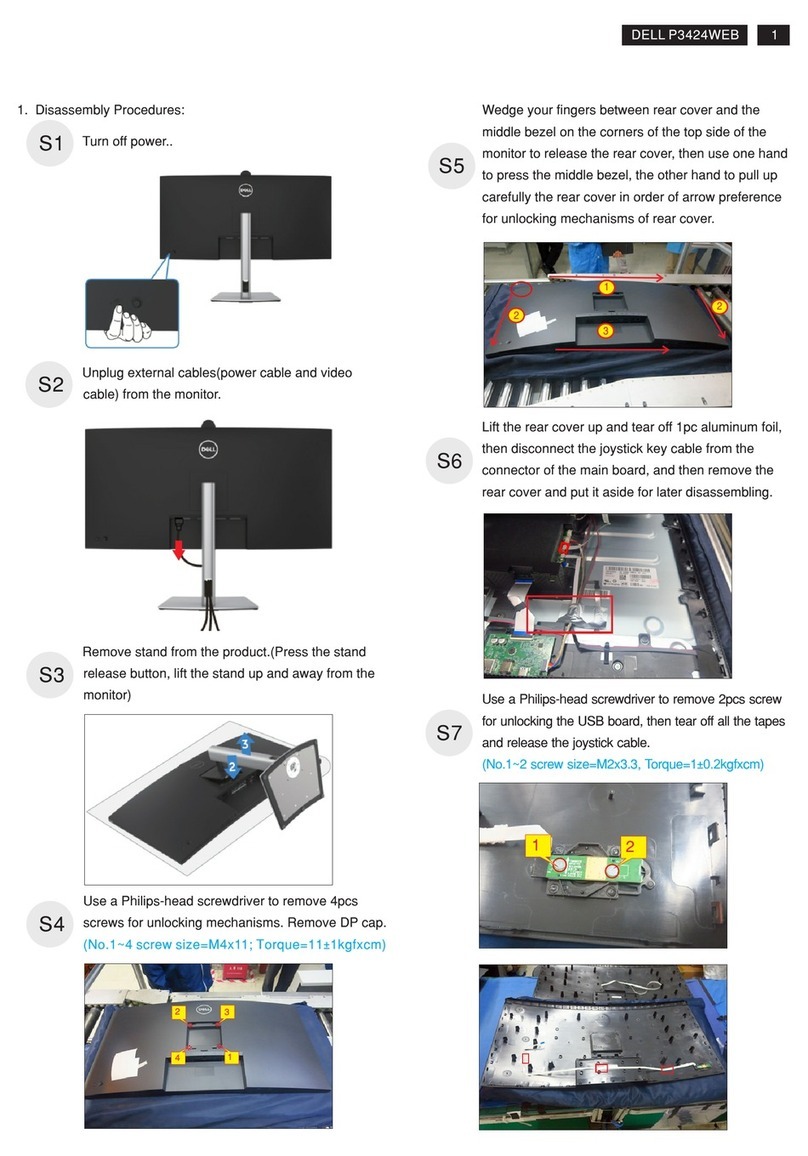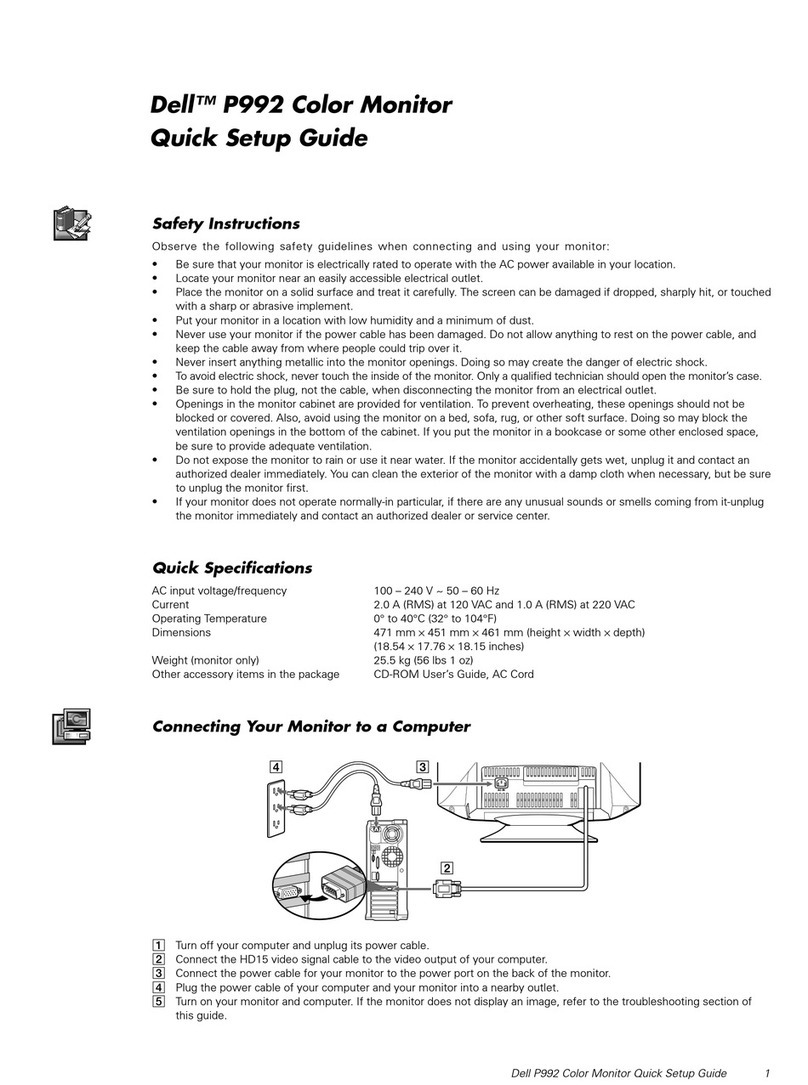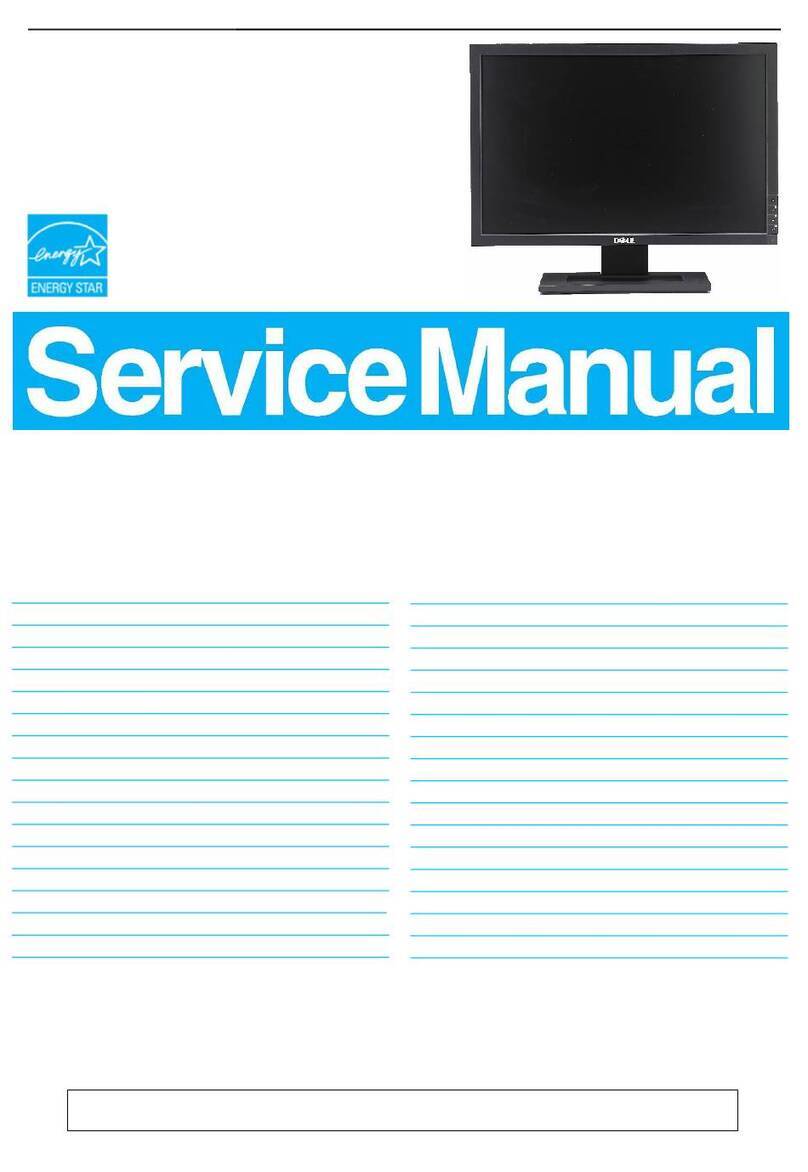3
www.dell.com
Störungsbehebung
Schlechte Bildqualität
Kein Bild/LED aus (kein Strom)
• Überprüfen Sie, ob das Netzkabel an der Monitorbuchse und an der
Netzsteckdose fest eingesteckt ist.
• Testen Sie die Netzsteckdose, indem Sie ein funktionierendes elektrisches
Gerät, z. B. eine Lampe, einstecken.
• Achten Sie darauf, die Netztaste richtig zu betätigen, und warten Sie, bis die
Netz-LED aufleuchtet.
• Schließen Sie den Monitor mit einem anderen Netzkabel an. Verwenden Sie
das Netzkabel des Systems, und schalten Sie den Monitor mit nicht
angeschlossenem Signalkabel ein.
Wenn der Monitor korrekt arbeitet, muß
nun eine Selbsttestmeldung erscheinen.
Kein Bild/LED ein
• Überprüfen Sie, ob der Videoanschluß richtig eingesteckt ist. Ziehen Sie die
Schrauben manuell an.
• Überprüfen Sie, ob der Computer eingeschaltet ist.
• Verstärken Sie Helligkeit und Kontrast mit den entsprechenden Reglern.
• Schalten Sie den Monitor aus, und lösen Sie das/die Signalkabel. Überprüfen
Sie die Anschlüsse auf verbogene oder abgebrochene Stifte.
• Schalten Sie den Monitor ein, ohne zuvor das/die Signalkabel wieder
anzuschließen.Wenn der Monitor korrekt arbeitet, muß nun eine
Selbsttestanzeige erscheinen.
• Setzen Sie den Monitor zurück.
Weitere Informationen finden Sie im Störungsbehebungsabschnitt im Benutzerhandbuch auf der CD.
Sicherheitshinweise
Lesen Sie diese Anweisungen bitte durch, und berücksichtigen Sie sie beim Anschließen und Benutzen des Computermonitors:
• Um Schäden am Computer zu vermeiden, muß der Spannungswählschalter für die Stromversorgung so eingestellt sein, daß er der lokalen Stromversorgung
entspricht:
• 115 V/60 Hz in den meisten Ländern in Nord- und Südamerika und einigen Ländern im Fernen Osten, wie z. B. Japan, Südkorea und Taiwan.
• 230 V/50 Hz in den meisten Ländern Europas, des Nahen und des Fernen Osten. Überprüfen Sie außerdem, ob die elektrischen Spezifikationen des Monitors mit
dem lokalen Netzstrom übereinstimmen.
• Führen Sie unter keinen Umständen irgendeinen Metallgegenstand in die Monitoröffnungen ein. Andernfalls besteht die Gefahr eines elektrischen Schlages.
• Um einen elektrischen Schlag zu vermeiden, berühren Sie auf keinen Fall innere Bauteile des Monitors. Nur qualifiziertes Fachpersonal darf das Gehäuse des
Monitors öffnen.
• Verwenden Sie den Monitor unter keinen Umständen, wenn das Netzkabel beschädigt ist. Stellen Sie nichts auf das Netzkabel, und verlegen Sie das Kabel so, daß
niemand darüber stolpern kann.
• Wenn Sie das Netzkabel des Monitors von der Netzsteckdose trennen, ziehen Sie immer am Stecker, niemals am Kabel.
• Die Öffnungen im Monitorgehäuse dienen zur Lüftung. Um einen Wärmestau zu vermeiden, dürfen diese Öffnungen nicht blockiert oder abgedeckt werden. Stellen
Sie den Monitor auch nicht auf ein Bett, ein Sofa, einen Teppich oder eine andere weiche Oberfläche. Andernfalls können die Lüftungsöffnungen an der Unterseite
des Gehäuses blockiert werden.Wenn Sie den Monitor in ein Regal, einen Einbauschrank o. ä. stellen, sorgen Sie für eine ausreichende Lüftung.
• Stellen Sie den Monitor an einem Ort mit geringer Luftfeuchtigkeit und möglichst wenig Staub auf.Vermeiden Sie Orte wie feuchte Kellerräume oder staubige Hallen.
• Schützen Sie den Monitor vor Regen, und verwenden Sie ihn nicht in der Nähe von Wasser (z. B. in Küchen, neben Swimming-Pools usw.).Wenn der Monitor
versehentlich naß wird, ziehen Sie den Stecker aus der Netzsteckdose und wenden sich umgehend an einen autorisierten Händler. Sie können den Monitor
gegebenenfalls mit einem feuchten Tuch reinigen, aber ziehen Sie unbedingt zuerst den Netzstecker des Monitors aus der Steckdose.
• Stellen Sie den Monitor auf eine stabile Oberfläche, und behandeln Sie ihn pfleglich. Die Mattscheibe kann beschädigt werden, wenn mit einem scharfen oder
kantigen Gegenstand dagegen gestoßen oder der Monitor fallengelassen wird.
• Stellen Sie den Monitor in der Nähe einer leicht zugänglichen Netzsteckdose auf.
• Wenn der Monitor nicht ordnungsgemäß funktioniert, insbesondere wenn Sie ungewöhnliche Geräusche oder Gerüche daran wahrnehmen, ziehen Sie sofort den
Stecker aus der Netzsteckdose, und wenden Sie sich an einen autorisierten Händler oder Kundendienst.
Die Informationen in diesem Dokument unterliegen unangekündigten Änderungen.
1994 -1999 Dell Computer Corporation. Alle Rechte vorbehalten.
Die Reproduktion dieses Dokuments - ganz gleich, in welcher Art und Weise - ist ohne schriftliche Genehmigung der Dell Computer Corporation streng
untersagt.
In diesem Text verwendete Warenzeichen:
Dell
und das
DELL
-Logo sind eingetragene Warenzeichen der Dell Computer Corporation;
Windows
ist ein eingetragenes
Warenzeichen der Microsoft Corporation.
Andere in diesem Dokument unter Umständen erwähnte Warenzeichen und Handelsmarken beziehen sich auf die Eigentümer dieser Warenzeichen und
Handelsmarken oder auf deren Produkte. Die Dell Computer Corporation erhebt keinerlei Eigentumsansprüche auf andere als ihre eigenen Warenzeichen und
Handelsmarken.
Juli 1999 P/N 8840P, 7840P und 1050P
Zugreifen auf das Benutzerhandbuch im Internet oder auf CD-ROM
1. Wenn Sie die neueste Version des Online-Benutzerhandbuchs anzeigen möchten, gehen Sie zu www.dell.com und dort in den
Abschnitt SUPPORT der Website.Wenn Sie keinen Internet-Zugang haben, fahren Sie mit Schritt 2 fort.
2. Legen Sie die CD in das CD-ROM-Laufwerk ein. Ein Startdokument sollte automatisch aufgerufen werden. Hinweis: Wenn das Startdokument nicht automatisch
aufgerufen wird, klicken Sie auf die Schaltfläche START und auf AUSFÜHREN, geben Sie „D:\monitor.htm“ ein, und klicken Sie auf OK.Wenn das CD-ROM-
Laufwerk nicht das Laufwerk „D:“ ist, geben Sie statt dessen den richtigen Laufwerksbuchstaben ein.
3. Klicken Sie auf das entsprechende Symbol, um das Benutzerhandbuch in der gewünschten Sprache aufzurufen.